雷蛇灵刃Blade Pro笔记本u盘安装win7系统教程
发布时间:2017-04-03 10:54:23作者:知识屋
雷蛇灵刃是一款超薄笔记本,相对其他尺寸轻薄游戏本更是遥遥领先,厚度接近很多15寸娱乐笔记本或者商务笔记本的设计,着实让人惊叹,那么这款笔记本怎么用u盘装系统?接下来给大家带来雷蛇灵刃Blade Pro笔记本u盘安装win7系统操作教程。
安装win7准备工作:
1、制作u盘启动盘。
2、前往相关网站下载win7系统镜像文件,存入制作好的u盘启动盘。
安装win7步骤:
1、将制作好的u盘启动盘插入电脑接口,开机按快捷键F1进入主菜单界面,选择“【02】U深度WIN8 PE标准版(新机器)”,如下图所示:

2、在pe装机工具中选择win7镜像放在c盘中,点击确定,如下图所示:
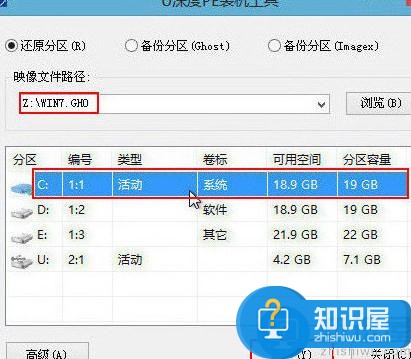
3、此时在弹出的提示窗口直接点击“确定”按钮,如下图所示:

4、随后开始进行安装,我们需要耐心等待几分钟, 如下图所示:

5、此时就可以拔除u盘了,重启系统继续进行安装,我们无需进行操作,等待安装完成即可,最终进入系统桌面前还会重启一次,如下图所示:
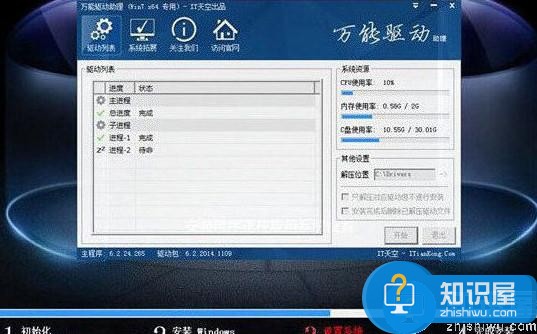
好了,以上就是雷神笔记本安装win7系统教程 ,还有不懂怎么安装win7系统的朋友赶紧来看看吧。
相关知识
软件推荐
更多 >-
2
win7桌面的库文件夹怎么删除掉?
-
3
win7局域网无法ping通本机的解决方法
-
4
如何对Win7系统的默认字体清晰度进行调节?
-
5
下载的字体怎么安装到电脑上,电脑字体安装方法[此教程适用于多种
-
6
Win7比XP系统好用 用好WIN7必须记住的70个技巧
-
7
Windows安装更新过程中能不能停止安装更新?
-
8
图解Windows XP文件夹无权限拒绝访问
-
9
比较常见的BIOS设置方法实现U盘成功装系统
-
10
怎么看系统是不是正版? 查看Win7是不是正版方法


















































